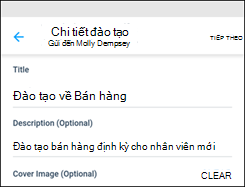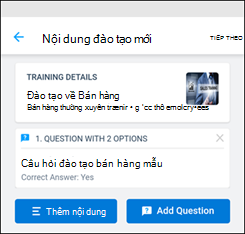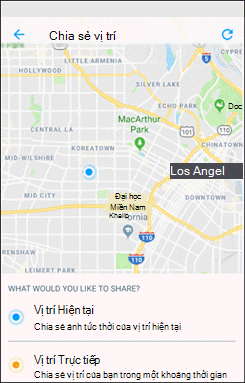Trong công Microsoft Kaizala, bạn có thể làm cho việc quản lý công việc hàng ngày của bạn dễ dàng và hiệu quả hơn bằng cách sử dụng Hành động Kaizala. Sử dụng Thẻ hành động sẵn sàng để tạo một bản khảo sát hoặc cuộc thăm dò ý kiến, gửi hóa đơn và hóa đơn, tạo công việc, chia sẻ danh sách kiểm tra, lên lịch cuộc họp và hơn thế nữa. Bạn cũng có thể tạo thẻ Hành động tùy chỉnh của riêng mình.

Thông báo
Thực hiện các thông báo chính hoặc chia sẻ cập nhật với tất cả các thành viên nhóm.
-
Mở nhóm hoặc cuộc trò chuyện mà từ đó bạn muốn gửi hành động và gõ nhẹ vào Tệp đính

-
Bên dưới Hành động > vào Thông báo.
(Nếu hành động bạn đang tìm kiếm không có ở đó, hãy nhấn Thêm Thêm, rồi chọn hành động.)
-
Nhập tiêu đề và mô tả.
-
Để thêm nội dung phong phú, hãy chọn Thêm ảnh và hơn thế nữa, rồi chọn Ảnh, Tài liệu hoặc Âm thanh.
-
Xem lại thông báo của bạn.
-
Bấm Gửi.
Bạn cũng có thể đính kèm ảnh và video trong thông báo. Người dự tương tác với bạn bằng cách sử dụng lượt thích và chú thích.

Số người tham dự
Đánh dấu số người tham dự của bạn bằng vị trí và ảnh.
-
Mở nhóm hoặc cuộc trò chuyện mà từ đó bạn muốn gửi hành động và gõ nhẹ vào Tệp đính

-
Bên dưới Hành > gõ nhẹ Tham dự.
(Nếu hành động bạn đang tìm kiếm không có ở đó, hãy nhấn Thêm Thêm, rồi chọn hành động.)
-
Chọn liên hệ bắt buộc, rồi chọn Ngày và Giờ. Chọn hộp thu thập phản hồi bằng ảnh.
-
Nhấn Gửi Yêu cầu.
-
Để phản hồi, hãy chọn liên hệ, rồi chọn Đánh dấu Tham dự.
-
Tiếp tục cho phép truy nhập vào vị trí thiết bị của bạn, sau đó chọn Chia sẻ vị trí hiện tại của bạn.
-
Nhấn để mở camera và chụp ảnh của bạn.
-
Nhập Ghi chú nếu muốn, rồi chọn Tiếp theo.
-
Xem lại phản hồi của bạn, rồi nhấn gửi.
Để kiểm tra số người tham dự của mọi người, hãy gõ nhẹ vào thẻ để xem danh sách chi tiết từ phần Tất cả Phản hồi.

Danh sách kiểm tra
Tạo danh sách việc cần làm được chia sẻ và cộng tác với người khác.
-
Mở nhóm hoặc cuộc trò chuyện mà từ đó bạn muốn gửi hành động và gõ nhẹ vào Tệp đính

-
Bên dưới Hành > gõ nhẹ Danh sách kiểm tra.
(Nếu hành động bạn đang tìm kiếm không có ở đó, hãy nhấn Thêm Thêm, rồi chọn hành động.)
-
Chọn liên hệ bắt buộc.
-
Nhập tên cho danh sách kiểm tra, rồi nhập mục danh sách kiểm tra.
-
Chọn Thêm mục khác để nhập thêm mục.
-
Bấm Gửi.
Người dùng có thể đánh dấu các mục trong danh sách kiểm tra là đã hoàn thành bằng cách bấm vào Cập nhật Ngay. Để kiểm tra trạng thái của các mục, hãy gõ nhẹ vào thẻ và kiểm tra phần Trạng thái.

Việc
Gán nhiệm vụ cho mọi người và theo dõi trạng thái hoàn thành.
-
Mở nhóm hoặc cuộc trò chuyện mà từ đó bạn muốn gửi hành động và gõ nhẹ vào Tệp đính

-
Bên dưới Hành > gõ nhẹ Công việc.
(Nếu hành động bạn đang tìm kiếm không có ở đó, hãy nhấn Thêm Thêm, rồi chọn hành động.)
-
Nhập mô tả công việc, đặt ngày đến hạn, rồi chọn những người mà bạn muốn giao công việc.
-
Chọn Chỉ hiển thị kết quả cho tôi, nếu bạn muốn.
-
Nhấn gửi việc làm.
Nếu bạn được giao công việc, bạn có thể cập nhật trạng thái của bạn thường xuyên. Là người tạo việc làm, bạn có thể theo dõi tình trạng công việc của mọi người. Nhấn vào thẻ để xem danh sách các bản cập nhật.

Hãy cùng gặp gỡ
Lập kế hoạch và thiết lập cuộc họp mới và mời người khác tham gia.
-
Ở cuối màn hình, nhấn tab Trò chuyện để bắt đầu hoặc mở cuộc trò chuyện.
-
Nhấn vào Hành động Kaizala, rồi chọn Hãy họp.
-
Nhập tiêu đề cuộc họp, chọn ngày và giờ, rồi chọn thời lượng.
-
Nhập vị trí hoặc chọn vị trí hiện tại của bạn hoặc tìm kiếm vị trí rồi chọn vị trí đó.
-
Chọn Phản hồi chỉ hiển thị với tôi, nếu bạn muốn.
-
Bấm Gửi.
Người dùng phản hồi bằng cách chọn Có, Không hoặc Có thể.
Để xem ảnh tức thời phản hồi, trong Hành động Kaizala, nhấn vào thẻ Hãy họp để xem danh sách chi tiết các phản hồi.

Ảnh với Vị trí
Chia sẻ ảnh bao gồm vị trí hiện tại của bạn.
-
Ở cuối màn hình, nhấn tab Trò chuyện để bắt đầu hoặc mở cuộc trò chuyện.
-
Nhấn vào Hành động Kaizala, rồi chọn Ảnh có Vị trí.
-
Chụp ảnh địa điểm.
-
Chọn vị trí chính xác của bạn từ danh sách các địa điểm lân cận.
-
Khi bạn chọn vị trí của mình, ảnh và tọa độ của bạn sẽ được gửi đến liên hệ của bạn.
Lưu ý: Bạn không thể chọn ảnh hiện có cho hành động này.

Thăm dò Ý kiến Nhanh
Đặt câu hỏi và nhận phản hồi.
-
Mở nhóm hoặc cuộc trò chuyện mà từ đó bạn muốn gửi hành động và gõ nhẹ vào Tệp đính

-
Bên dưới Hành động > gõ nhẹ Cuộc thăm dò ý kiến nhanh.
(Nếu hành động bạn đang tìm kiếm không có ở đó, hãy nhấn Thêm Thêm, rồi chọn hành động.)
-
Nhập câu hỏi cho cuộc bỏ phiếu và danh sách các lựa chọn.
-
Chọn ngày và giờ hết hạn.
-
Chọn Phản hồi chỉ hiển thị với tôi, nếu bạn muốn.
-
Gõ nhẹ vào biểu tượng gửi ở đầu màn hình để phát hành cuộc bỏ phiếu cho nhóm.
Để kiểm tra phản hồi cuộc bỏ phiếu, hãy gõ nhẹ vào thẻ Bỏ phiếu Nhanh để xem danh sách chi tiết về người dùng và phản hồi của họ từ mục Tất cả phản hồi. Bạn có thể chọn xuất các kết quả này trong một tệp CSV.

Bài kiểm tra
Gửi bài kiểm tra cho bạn bè và nhóm công việc của bạn.
-
Mở nhóm hoặc cuộc trò chuyện mà từ đó bạn muốn gửi hành động và gõ nhẹ vào Tệp đính

-
Bên dưới Hành động > vào Bài kiểm tra.
(Nếu hành động bạn đang tìm kiếm không có ở đó, hãy nhấn Thêm Thêm, rồi chọn hành động.)
-
Nhập Tiêu đề và Mô tả. Thêm Ảnh Bìa, nếu muốn.
-
Chọn Tiếp theo, rồi nhấn vào Thêm Câu hỏi.
-
Nhập câu hỏi và các lựa chọn bắt buộc. Để biết thêm tùy chọn, hãy chọn Thêm tùy chọn khác.
-
Chọn hộp để cho phép chọn nhiều câu trả lời, rồi nhấn vào Xong.

Vị trí Yêu cầu
Yêu cầu người dự nhóm chia sẻ vị trí của họ.
-
Ở cuối màn hình, nhấn vào tab Khám phá.
-
Nhấn vào Hành động Kaizala, rồi chọn Yêu cầu Vị trí.
-
Chọn liên hệ bắt buộc.
Khi người dự nhóm bắt đầu chia sẻ, bạn có thể theo dõi tiến độ của họ trên bản đồ. Khi địa điểm được chia sẻ, thẻ Địa điểm Yêu cầu được cập nhật trạng thái "x của người được giao y đã phản hồi". Nhấn vào thẻ để xem vị trí.

Gửi Hóa đơn
Gửi hóa đơn và chi phí của bạn.
-
Ở cuối màn hình, nhấn vào tab Khám phá.
-
Nhấn vào Hành động Kaizala, rồi chọn Gửi Hóa đơn.
-
Chọn liên hệ bắt buộc.
-
Nhập Hóa đơn Số tiền và Tên người bán, nếu bạn muốn.
-
Để đính kèm hóa đơn, nhấn vào Chụp ảnh hoặc Thêm từ bộ sưu tập.
-
Nhấn vào mũi tên.

Khảo sát
Đặt một loạt câu hỏi và nhận phản hồi.
-
Mở nhóm hoặc cuộc trò chuyện mà từ đó bạn muốn gửi hành động và gõ nhẹ vào Tệp đính

-
Bên dưới Hành động > gõ nhẹ Khảo sát.
(Nếu hành động bạn đang tìm kiếm không có ở đó, hãy nhấn Thêm Thêm, rồi chọn hành động.)
-
Nhập chi tiết và mô tả khảo sát, rồi gõ nhẹ vào Tiếp theo.
-
Nhấn Thêm câu hỏi, chọn loại câu hỏi của bạn, rồi nhập câu hỏi của bạn.
-
Nếu cần, hãy thay đổi cài đặt mặc định.
-
Bấm Gửi.
Bạn có thể chọn hiển thị phản hồi cho tất cả hoặc thậm chí cho phép nhiều phản hồi từ cùng một người dùng.
Để kiểm tra phản hồi khảo sát, hãy gõ nhẹ vào thẻ Khảo sát để xem danh sách chi tiết về người dùng và phản hồi của họ từ mục Tất cả Phản hồi. Bạn có thể chọn xuất các kết quả này trong một tệp CSV.

Đào tạo
Phát hành tài liệu đào tạo cho nhóm của bạn và theo dõi trạng thái hoàn thành.
-
Ở cuối màn hình, nhấn vào tab Khám phá.
-
Nhấn vào Hành động Kaizala, rồi chọn Đào tạo.
-
Nhập tiêu đề và mô tả nội dung đào tạo, thêm ảnh bìa, rồi nhấn Tiếp theo.
-
Gõ nhẹ Thêm Nội dung để chọn kiểu nội dung bạn muốn thêm.
-
Nhấn vào Thêm Câu hỏi để nhập câu hỏi, thêm tùy chọn, rồi nhấn vào Xong.
-
Nhấn Gửi Đào tạo.

Thông báo
-
Ở cuối màn hình, nhấn vào tab Khám phá.
-
Nhấn vào Hành động Kaizala, rồi chọn Thông báo. Nhấn Thử Hành động này.
-
Chọn cuộc trò chuyện để gửi thông báo.
-
Nhập tiêu đề và mô tả.
-
Để thêm nội dung phong phú, hãy chọn Thêm ảnh và hơn thế nữa, rồi chọn Ảnh, Tài liệu hoặc Âm thanh.
-
Xem lại thông báo của bạn.
-
Bấm Gửi.
Người dự tương tác với bạn bằng cách sử dụng lượt thích và chú thích.
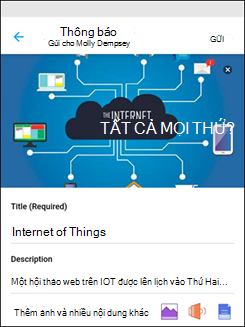
Số người tham dự
-
Ở cuối màn hình, nhấn vào tab Khám phá.
-
Nhấn vào Hành động Kaizala, rồi chọn Tham dự. Nhấn Thử Hành động này.
-
Chọn liên hệ bắt buộc, rồi chọn Ngày và Giờ. Chọn hộp thu thập phản hồi bằng ảnh.
-
Nhấn Gửi Yêu cầu.
-
Để phản hồi, chọn cuộc trò chuyện và chọn Đánh dấu Tham dự.
-
Tiếp tục cho phép truy nhập vào vị trí thiết bị của bạn, sau đó chọn Chia sẻ vị trí hiện tại của bạn.
-
Nhấn để mở camera và chụp ảnh của bạn.
-
Nhập Ghi chú nếu muốn, rồi chọn Tiếp theo.
-
Xem lại phản hồi của bạn, rồi nhấn gửi.

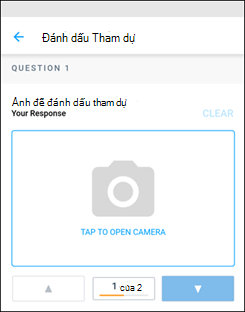
Danh sách kiểm tra
-
Ở cuối màn hình, nhấn vào tab Khám phá.
-
Nhấn vào Hành động Kaizala, rồi chọn Danh sách kiểm tra. Nhấn Thử Hành động này.
-
Chọn cuộc trò chuyện để chia sẻ danh sách kiểm tra.
-
Nhập tên cho danh sách kiểm tra và nhập mục danh sách kiểm tra.
-
Chọn Thêm mục khác để nhập thêm mục.
-
Bấm Gửi.
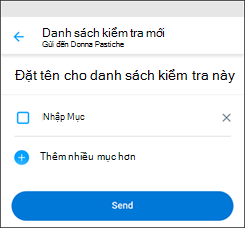
Việc
-
Ở cuối màn hình, nhấn vào tab Khám phá.
-
Nhấn vào Hành động Kaizala, rồi chọn Công việc. Nhấn Thử Hành động này.
-
Chọn cuộc trò chuyện để gửi công việc.
-
Nhập mô tả công việc, đặt ngày đến hạn, rồi chọn những người mà bạn muốn giao công việc.
-
Chọn Chỉ hiển thị kết quả cho tôi, nếu bạn muốn.
-
Nhấn gửi việc làm.
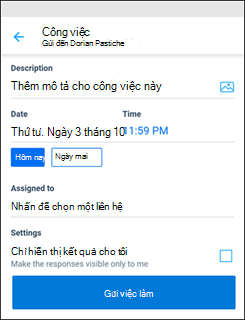
Hãy cùng gặp gỡ
-
Ở cuối màn hình, nhấn vào tab Khám phá.
-
Nhấn vào Hành động Kaizala, rồi chọn Hãy họp. Nhấn Thử Hành động này.
-
Chọn cuộc trò chuyện để thiết lập cuộc họp.
-
Nhập tiêu đề cuộc họp, chọn ngày và giờ, rồi chọn thời lượng.
-
Nhập vị trí hoặc chọn vị trí hiện tại của bạn hoặc tìm kiếm vị trí rồi chọn vị trí đó.
-
Chọn Chỉ hiển thị kết quả cho tôi, nếu bạn muốn.
-
Gõ nhẹ Gửi để gửi yêu cầu họp.
Người dùng phản hồi bằng cách chọn Có, Không hoặc Có thể.
Để xem ảnh chụp màn hình phản hồi, hãy gõ nhẹ vào Trò chuyện, gõ nhẹ vào cuộc trò chuyện và gõ nhẹ vào yêu cầu họp.
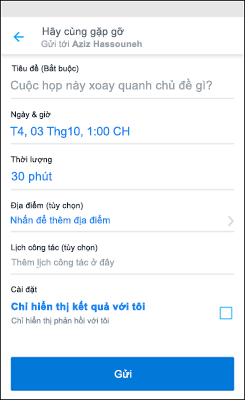
Ảnh với Vị trí
-
Ở cuối màn hình, nhấn vào tab Khám phá.
-
Nhấn vào Hành động Kaizala, rồi chọn Ảnh có Vị trí. Nhấn Thử Hành động này.
-
Chọn cuộc trò chuyện để gửi vị trí bằng ảnh.
-
Chụp ảnh địa điểm và nhập chú thích, nếu cần.
-
Chọn vị trí chính xác của bạn từ danh sách các địa điểm lân cận.
-
Khi bạn chọn vị trí của mình, ảnh cùng với vị trí của bạn sẽ được gửi đến liên hệ của bạn.
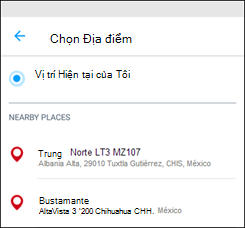
Thăm dò Ý kiến Nhanh
-
Ở cuối màn hình, nhấn vào tab Khám phá.
-
Nhấn vào Hành động Kaizala, rồi chọn Bỏ phiếu Nhanh. Nhấn Thử Hành động này.
-
Chọn cuộc trò chuyện để tạo cuộc bỏ phiếu.
-
Nhập câu hỏi thăm dò ý kiến của bạn và danh sách các lựa chọn.
-
Chọn ngày và giờ hết hạn bỏ phiếu.
-
Chọn Chỉ hiển thị phản hồi cho tôi, nếu bạn muốn.
-
Gõ nhẹ vào biểu tượng gửi ở đầu màn hình để phát hành cuộc bỏ phiếu cho nhóm.
Để xem tóm tắt phản hồi cuộc bỏ phiếu, hãy gõ nhẹ vào Trò chuyện, gõ nhẹ vào cuộc trò chuyện, sau đó gõ nhẹ vào tin nhắn Bỏ phiếu Nhanh.
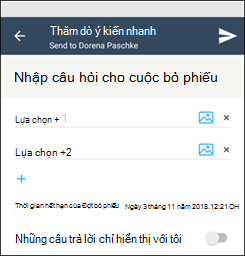
Bài kiểm tra
-
Ở cuối màn hình, nhấn vào tab Khám phá.
-
Nhấn vào Hành động Kaizala, rồi chọn Bài kiểm tra. Nhấn Thử Hành động này.
-
Chọn liên hệ và nhập tiêu đề cho bài kiểm tra. Thêm Mô tảvà Ảnh Bìa, nếu muốn.
-
Chọn Tiếp theo, rồi nhấn vào Thêm Câu hỏi.
-
Nhập câu hỏi và các lựa chọn bắt buộc. Để biết thêm tùy chọn, hãy chọn Thêm tùy chọn khác.
-
Chọn hộp để cho phép chọn nhiều câu trả lời, rồi nhấn vào Xong.
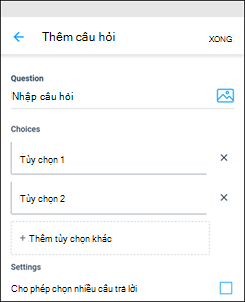
Vị trí Yêu cầu
-
Ở cuối màn hình, nhấn vào tab Khám phá.
-
Nhấn vào Hành động Kaizala, rồi chọn Yêu cầu Vị trí. Nhấn Thử Hành động này.
-
Chọn cuộc trò chuyện bắt buộc để yêu cầu vị trí.
Yêu cầu vị trí sẽ được gửi đến liên hệ.
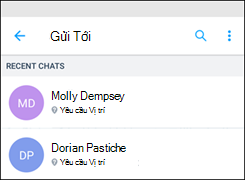
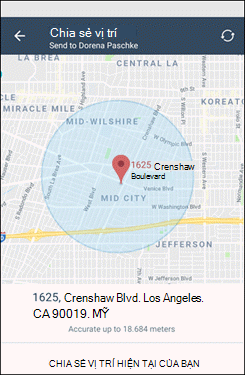
Gửi Hóa đơn
-
Ở cuối màn hình, nhấn vào tab Khám phá.
-
Nhấn vào Hành động Kaizala, rồi chọn Gửi Hóa đơn.
-
Chọn cuộc trò chuyện bắt buộc.
-
Nhập Số tiền trên hóa đơn. Nhập Tên người bán, nếu muốn.
-
Để đính kèm hóa đơn, nhấn Thêm ảnh. Bạn có thể chụp ảnh hoặc thêm từ bộ sưu tập.
-
Nhấn vào biểu tượng Gửi ở góc trên cùng bên phải.
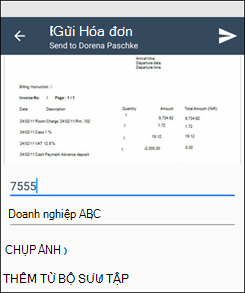
Khảo sát
-
Ở cuối màn hình, nhấn vào tab Khám phá.
-
Nhấn vào Hành động Kaizala, rồi chọn Khảo sát. Nhấn Thử Hành động này.
-
Chọn cuộc trò chuyện để tạo khảo sát.
-
Nhập tiêu đề khảo sát, thêm mô tả nếu cần, rồi nhấn vào Tiếp theo.
-
Thêm ảnh bìa, nếu cần. Nhấn Thêm câu hỏi, chọn loại phản hồi và nhập câu hỏi của bạn.
-
Chọn Đặt câu hỏi này là tùy chọn, nếu cần. Nhấn Xong.
-
Nếu cần, hãy thay đổi cài đặt mặc định.
-
Bấm Gửi.
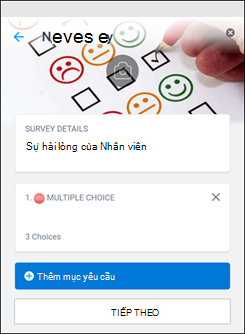
Đào tạo
-
Ở cuối màn hình, nhấn vào tab Khám phá.
-
Nhấn vào Hành động Kaizala, rồi chọn Đào tạo. Nhấn Thử Hành động này.
-
Chọn chat và nhập tiêu đề đào tạo. Thêm mô tả về hình ảnh bìa và đào tạo, nếu cần. Nhấn Tiếp theo.
-
Gõ nhẹ Thêm Nội dung để chọn kiểu nội dung bạn muốn thêm.
-
Nhấn vào Thêm Câu hỏi để nhập câu hỏi, thêm tùy chọn, rồi nhấn vào Tiếp theo.
-
Nhấn Gửi Đào tạo.